Grupper
GruppeafleveringNår eleverne har arbejdet med en opgave i grupper uanset om det er Word, PowerPoint, video m.fl. så skal alle eleverne i gruppen have adgang til det fælles dokument, der er afleveret. Det kan sikres via oprettelse af ’Opgave’ tilknyttet Simpelt gruppevalg.
Pædagogisk/didaktisk anvendelse
Der er flere årsager til, hvorfor det er en god idé at oprette en gruppeaflevering når eleverne skal aflevere en besvarelse i grupper.
- Kun en elev behøver at aflevere besvarelsen, hvorefter alle eleverne fra gruppen har adgang til besvarelsen
- Særligt hvis det er et dokument som eleverne vil anvende til en eksamen, så har alle eleverne adgang til dokumentet på lovlig vis
- Det er et pædagogisk ansvar at sikre, at alle eleverne har adgang til et fælles dokument der er lavet i forbindelse med undervisningen
- Det gør det nemmere at give feedback gruppevis
- Hvis der fx er 7 grupper, skal der kun gives feedback 7 gange og alle i hver gruppe får den samme feedback uden, at der skal kopieres og indsættes
Step by step
Gruppeafleveringer kræver at du opretter to aktiviteter:
A: Simpelt gruppevalg
-
- Slå Redigeringstilstand til
- klik på tilføj aktivitet/materiale vælg aktiviteten ‘Simpelt-Gruppevalg’
- Udfyld navn og beskrivelse på grupperingen (god idé at opkalde grupperingen det samme som opgaven den skal knyttes til
- Der oprettes automatisk en Gruppering med samme navn –> som skal tilknyttes den opgave, hvor grupperne skal aflevere. Ellers kan de ikke aflevere! Gruppering er en funktion, der rent teknisk holder styr på grupperne
- Rubrikken ‘Max antal grupper i grupperingen’ indikerer, hvor mange grupper systemet tillader, at der bliver oprettet. Der står som udgangspunkt 15 og ønskes der flere grupper, skal antallet ændres til det ønsket
- Når alle elever er placeret i en gruppe låses grupperne og eleverne kan ikke skifte grupper.
- Gem og Vis
- Herefter ses et vindue, hvor der i venstre side er en liste med elevernes navne og i højre side, hvor der kan klikkes på et ikon ‘Opret ny gruppe’
- Eleverne kan selv oprette og tilføje sig til de grupper læreren har angivet eller læreren kan selv oprette grupper og tilføje elever til de respektive grupper ved at sætte et flueben ud for en gruppe elever og scrolle ned og vælge gruppe eleverne skal i ved at klikke på ‘Vælg gruppe’ og herefter klikke på ‘Tilføj’
- Hvis der ønskes tilfældige grupper kan der klikkes på ‘Opret ny gruppe’ det antal gange som der ønskes grupper for og herefter klikke på ‘Fordel eleverne tilfældigt’ i nedre venstre side under alle elevernes navne
B: Opret en Opgave
Tilknyt grupperingen til den OPGAVE hvor eleverne skal aflevere
-
- Opret den opgave, hvor grupperne skal aflevere
- Indstillinger for gruppeaflevering – Vælg ‘Ja’ til at de studerende afleverer i grupper
- Vælg ‘Ja’ til ‘kræv gruppeaflevering’ – for så kan man kun aflevere hvis man er i en gruppe. Bemærk: alle elever skal være i en gruppe, også hvis de afleverer individuelt, da skal de blot være alene i gruppe
- Under ‘gruppering’ vælges den gruppering, som automatisk blev oprettet, da ‘Simpelt-gruppevalgs-aktivteten’ blev oprettet
- Almindelige modulindstillinger – vælg Gruppetilstanden ‘separate grupper’, for at kunne give feedback/karakter samlet til en gruppe af gangen
- vælg den Gruppering som automatisk blev oprettet, da du oprettede Gruppevalgs-aktiviteten
- Gem